¿Cómo conectar un altavoz Bluetooth a una computadora portátil o computadora?
El altavoz Bluetooth es un dispositivo muy popular. Esta acústica portátil se puede conectar a casi cualquier dispositivo móvil. Básicamente, están conectados a teléfonos o tabletas. Dado que el sonido que produce incluso un altavoz portátil económico será mucho mejor y más fuerte en comparación con los altavoces incorporados en el teléfono. Todo está claro con los dispositivos móviles, pero con los portátiles y las computadoras. ¿Puedo conectar un altavoz Bluetooth a una computadora portátil o PC? Después de todo, el sonido a través de los altavoces integrados en la computadora portátil no es mucho mejor, si no peor, que en los dispositivos móviles.
Sí, la mayoría de las computadoras portátiles tienen problemas con la calidad del sonido. Incluso modelos caros. O el sonido es muy silencioso, entonces los graves no son suficientes, luego algo chirría, silba, etc. Por lo tanto, si tiene un altavoz portátil (o no muy portátil, pero con la capacidad de conectarse a través de Bluetooth), entonces puede conectarlo fácilmente a su computadora portátil y disfrute de un sonido agradable y fuerte.

Incluso se puede conectar un altavoz Bluetooth a una PC. Como regla general, los altavoces están conectados a una computadora estacionaria a través de un cable. Pero si tiene buenos altavoces inalámbricos, ¿por qué no emparejarlos a través de Bluetooth? Sin embargo, hay un matiz. En las computadoras portátiles, Bluetooth está integrado, pero en las computadoras fijas (en unidades del sistema), un módulo Bluetooth integrado es poco común. Por lo tanto, en la mayoría de los casos, para conectar un altavoz inalámbrico a una PC, necesitamos un adaptador USB Bluetooth. Escribí cómo elegirlo en este artículo. Después de la compra, debe conectarse y configurar Bluetooth en su computadora.
Si tiene una computadora portátil, especialmente en Windows 10, entonces Bluetooth debería funcionar allí sin configuraciones especiales, instalando controladores, etc. En casos extremos, debe descargar el controlador Bluetooth del sitio web del fabricante de la computadora portátil e instalarlo. El proceso de conexión en sí mismo en Windows 10 y Windows 7 es ligeramente diferente. Como en Windows 8. La forma más fácil, por supuesto, es conectar un altavoz Bluetooth en Windows 10. Allí, este proceso se hizo simple y directo. También consideraremos el proceso de conexión usando el ejemplo de Windows 7. A veces, después de conectarse, también es necesario configurar la salida de sonido al altavoz inalámbrico.
En cuanto al altavoz inalámbrico en sí, absolutamente cualquiera puede conectarse a una computadora: JBL, Beats, Logitech, Sven, Rapoo, Xiaomi Mi Bluetooth Speaker, Aspiring y otros.
¡Importante! Si la configuración de su computadora difiere de las que mostraré más adelante en el artículo, lo más probable es que deba configurar o habilitar Bluetooth en su PC / computadora portátil. Esto se puede hacer de acuerdo con las instrucciones sobre cómo habilitar y configurar Bluetooth en una computadora portátil con Windows 10. Y si tiene Windows 7, consulte el artículo sobre cómo habilitar Bluetooth en una computadora portátil.Conectamos un altavoz Bluetooth inalámbrico en Windows 10
Abra el menú "Inicio" y vaya a "Opciones". Luego vaya a la sección "Dispositivos".
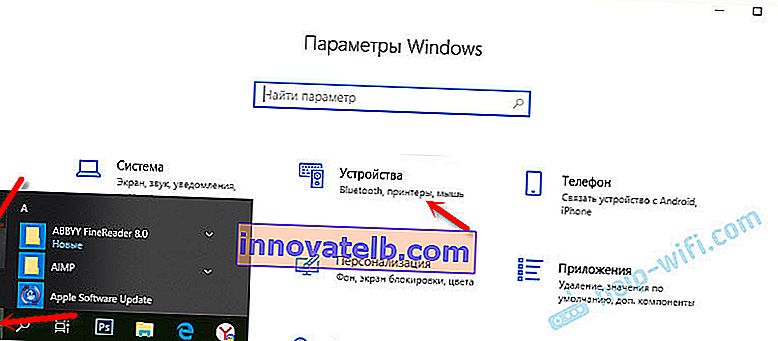
Haga clic en "Agregar Bluetooth u otro dispositivo".
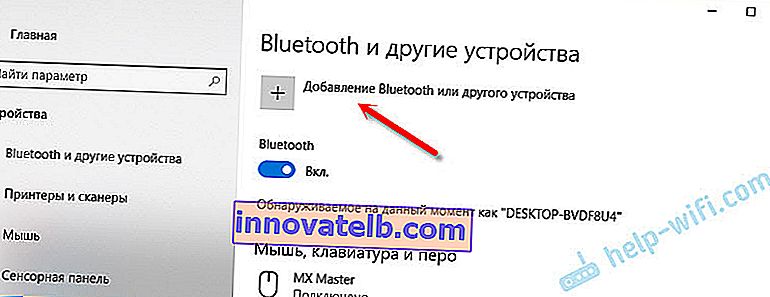
A continuación, debe encender la columna y ponerla en modo de conexión. ¡Un punto muy importante! Necesita que el indicador de Bluetooth en el altavoz parpadee activamente. Solo entonces otros dispositivos podrán detectarlo y conectarse. Como regla general, para esto, debe presionar (la mayoría de las veces, mantener presionado) el botón con el icono de Bluetooth o el botón de encendido.

Después de eso, seleccione "Bluetooth" en la computadora. Se inicia la búsqueda de dispositivos disponibles. Nuestra columna debería aparecer en la lista. Tengo un Sony SRS-XB30. Haz click en eso.
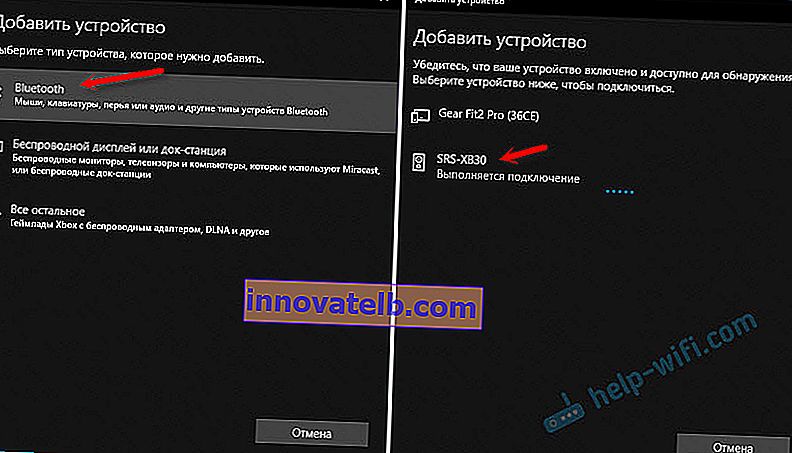
Debería aparecer una ventana donde se escribirá que nuestro sistema de altavoces inalámbricos está conectado correctamente.

Simplemente haga clic en el botón "Finalizar". Mi sonido comenzó a reproducirse inmediatamente a través del altavoz conectado a través de Bluetooth. Apague el altavoz: el sonido se reproduce a través de los altavoces de la computadora portátil o PC (a través de los altavoces que están conectados por cable).
Si tiene problemas con la salida de sonido, intente seleccionar manualmente el dispositivo de salida de sonido (nuestro altavoz inalámbrico) en la configuración. Me gusta esto:
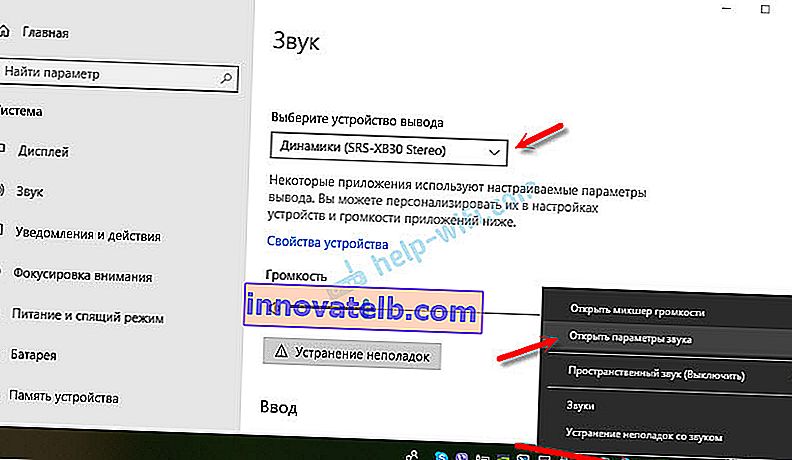
Y después de una actualización reciente, Windows 10 tiene la capacidad de emitir audio (y usar un micrófono) a diferentes fuentes de salida para diferentes programas. Puede configurar esta función en la sección "Configuración del dispositivo y volumen de la aplicación", a la que se puede acceder desde la ventana de la captura de pantalla anterior. Allí solo necesita seleccionar la fuente de salida de audio para una aplicación específica. Por ejemplo: emitimos el sonido del reproductor a un altavoz inalámbrico y los sonidos del sistema a los altavoces incorporados.

Conectar un altavoz inalámbrico a una computadora no es diferente a conectar auriculares inalámbricos en Windows 10.
Conexión de altavoces Bluetooth a una computadora portátil en Windows 7
Primero, encendemos nuestra columna y la ponemos en modo de conexión. Pulsando el botón "Bluetooth" o el botón de encendido. Como regla general, debe mantener presionado durante unos segundos. El indicador de Bluetooth debe parpadear activamente.

Debería haber un icono de Bluetooth en la bandeja. Haga clic derecho sobre él y seleccione "Agregar dispositivo".

Debería aparecer una nueva ventana en la que se mostrarán los dispositivos disponibles para la conexión. Nuestro altavoz inalámbrico debería estar ahí. Debe seleccionarlo y hacer clic en "Siguiente".
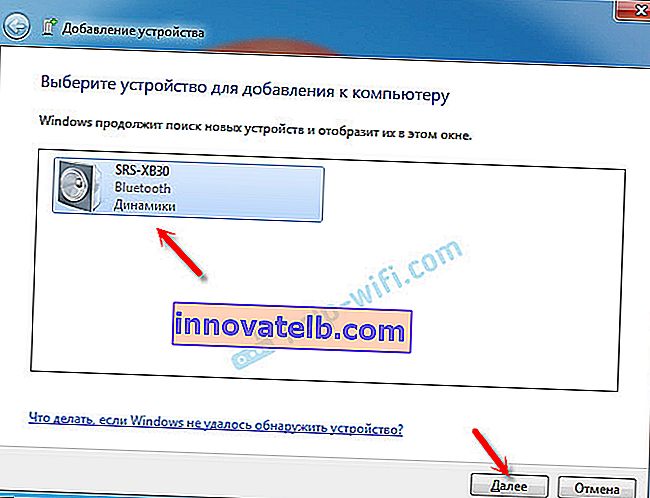
A continuación, se configurará el dispositivo, después de lo cual debería aparecer una ventana con un mensaje de que el dispositivo está correctamente conectado y listo para funcionar. Y si el sonido después de la conexión no se reproducirá a través del altavoz inalámbrico, debe hacer clic derecho en el icono de sonido en la bandeja, seleccionar "Dispositivos de reproducción", luego hacer clic derecho en el altavoz Bluetooth conectado y seleccionar "Usar como predeterminado". Después de lo cual todo debería funcionar.
El altavoz inalámbrico no funciona ...
En Windows 7, no pude conectar un altavoz Bluetooth. El sistema lo encuentra, lo detecta como altavoz, lo conecta, pero no funciona. No hay conductor. Si abre los dispositivos conectados, aparecerá un signo de exclamación amarillo. Habrá un periférico Bluetooth desconocido en el Administrador de dispositivos. Y durante el proceso de conexión, es posible que observe un mensaje que dice "No se ha instalado el software del dispositivo".
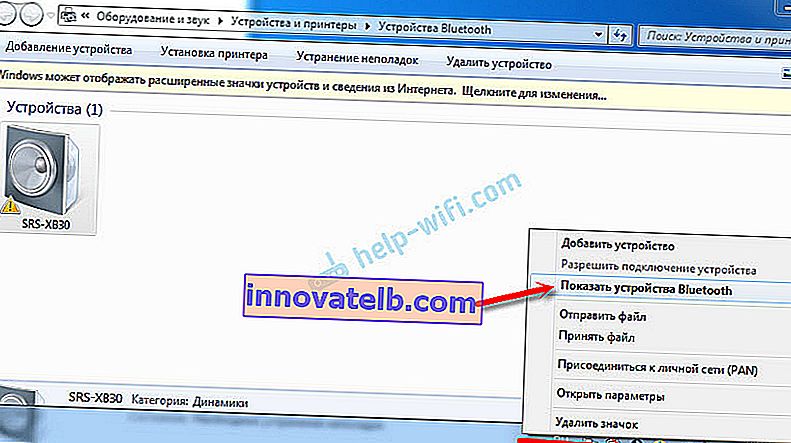
Miré el sitio web de Sony (tengo un altavoz portátil de este fabricante) y no encontré ningún controlador en la sección Descargas. Si hace clic en "Dispositivo periférico Bluetooth" en el administrador y selecciona "Actualizar controladores", el sistema informa inmediatamente que no se encontró nada.
No descargué controladores de sitios de terceros ni utilicé programas para instalar controladores automáticamente. Espero que no encuentre ese problema y que su columna se haga amiga de Windows 7. Y si sabe cómo resolver este problema, le agradeceré que lo escriba en los comentarios. En general, actualice a Windows 10. Es mejor y no hay tales problemas.
¿Cómo conectar un altavoz inalámbrico a una computadora mediante un cable?
Sí, se puede conectar un altavoz portátil no solo a través de Bluetooth. También se puede conectar mediante un cable a la misma computadora o computadora portátil. No es cierto que todos los altavoces tengan una entrada de audio (AUDIO IN), pero la mía, y creo que la mayoría de los otros modelos también la tienen. Para conectarse, necesita un conector de 3,5 mm - cable de conector de 3,5 mm. Su altavoz puede tener una entrada de audio de 2,5 mm. Tienes que mirar. El cable suele estar incluido, pero no siempre (no lo tenía).

Conectamos un extremo del cable al altavoz.

Y el otro extremo debe estar conectado a la salida de audio de una computadora portátil o computadora.

El sonido se reproducirá a través del altavoz portátil conectado hasta que lo desconecte. O hasta que cambie el dispositivo predeterminado en la configuración de reproducción de Windows.
Eso es todo. Si tiene preguntas, sugerencias, comentarios o adiciones al artículo, escriba en los comentarios.